按照筆畫排序中文參考文獻:Zotero + Word / How to Create a Stroke Order Chinese Bibliography with Zotero and Word
按照筆畫排序中文參考文獻:Zotero + Word / How to Create a Stroke Order Chinese Bibliography with Zotero and Word
之前我雖然寫過「Zotero如何產生按照筆畫排序的中文參考書目」,但其實那篇的方法最後還是不可行。目前能夠解決中文按照筆畫排序的最佳方法,還是得要仰賴Microsoft Office Word或LibreOffice Writer內建的排序功能。這篇我就用圖文介紹來說明如何讓Zotero的中文參考文獻搭配Word來按照筆畫排序吧。
(more...)





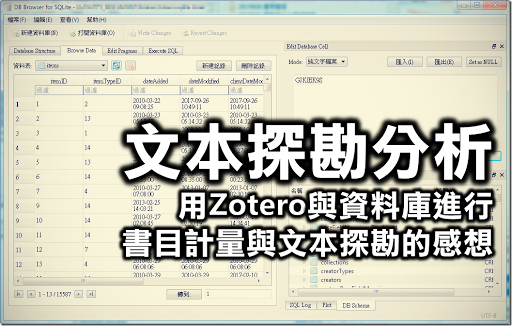








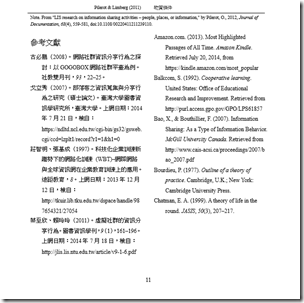


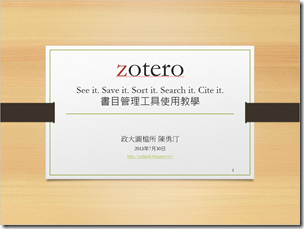


Comments